w8.1重启电脑怎么解决|w8.1重启电脑的解决方法
时间:2017-02-22 来源:互联网 浏览量:
很多人的电脑进行升级w8系统,只是升级了以后我们不会使用了,w8系统怎么重启呢?下面是小编为大家整理的关于w8.1重启电脑的相关资料,希望对您有所帮助!
w8.1重启电脑的解决方法:
1、在桌面右击新建一个快捷方式
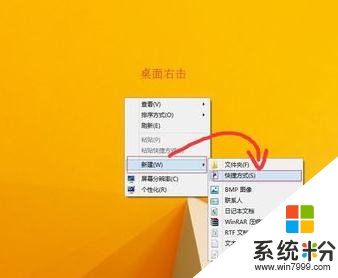
2、这时会弹出一个对话框,让你输入一个命令。
3、在这里我们先输入shutdown -s -t 0
4、前面是关闭的意思;s代表关机;t代表时间;0也就是0秒
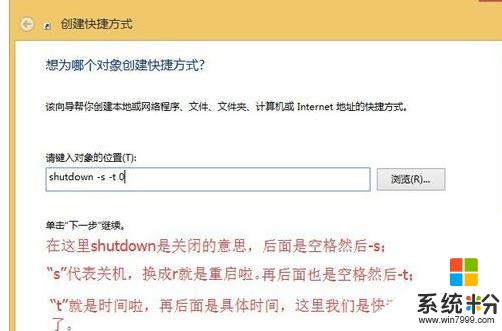
5、命名为关机完成
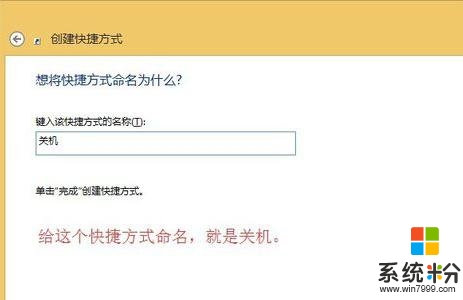
6、创建完成,桌面会多出这样一个图标。
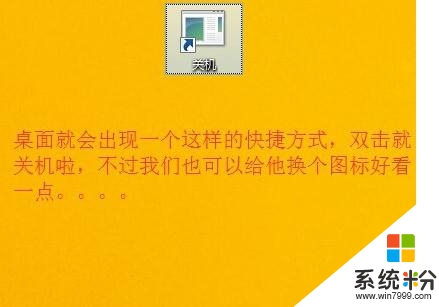
7、接下来我们给它美化一下,右击它点属性,更换图标。这是会弹出一个对话框,不管它点确定。呵呵哒,这个挺好。
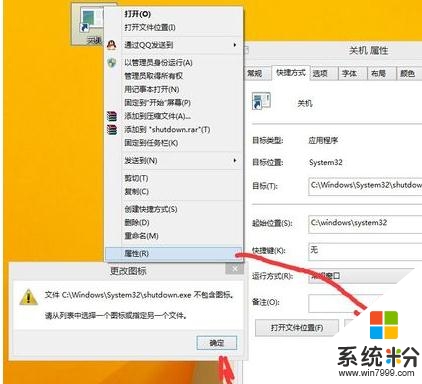
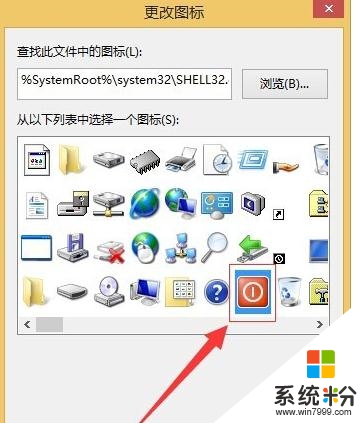
好的,桌面就会出现一个关机的快捷方式,双击就关机了呢。不妨试试。

通过上述关于【w8.1重启电脑怎么解决】的教程,大家对于设置方法应该都清楚了,希望能帮到有需要的小伙伴。更多的精彩教程欢迎大家上https://www.win7999.com/查看相关的教程。
我要分享:
相关教程
- ·win8电脑遇到问题需要重新启动怎么解决【图文】
- ·win8系统不稳定电脑频繁重启怎么解决【图文】
- ·怎样解决Win8.1正式版更新重启后仍提示等待重启问题 解决Win8.1正式版更新重启后仍提示等待重启问题的方法
- ·怎样解决ghost win8频繁重启的烦恼 解决ghost win8频繁重启的烦恼的方法
- ·win8系统升级之后已经重启了,但是系统还提示“重启”怎么解决? win8系统升级之后已经重启了,但是系统还提示“重启”如何解决?
- ·Win8系统电脑开机黑屏一直重启怎么解决? Win8系统电脑开机黑屏一直重启怎么处理?
- ·win8系统无法打开IE浏览器怎么办|win8系统IE浏览器无法正常打开的处理方法
- ·win8系统如何截取弹出式菜单
- ·win8.1系统处理开机时闪一下才能进入桌面的方法
- ·Win8.1天气无法加载怎么办?
Win8系统教程推荐
- 1 找回win8纯净版系统语言栏的操作方法有哪些 如何找回win8纯净版系统语言栏的操作
- 2 Win8.1正式版怎样自动导出iPhone照片和视频 Win8.1正式版自动导出iPhone照片和视频的方法有哪些
- 3 win8电脑家庭组提示无法正常退出怎么解决? win8电脑家庭组提示无法正常退出怎么处理?
- 4win8系统宽带怎样设置自动联网? win8系统宽带设置自动联网的方法有哪些?
- 5ghost Win8怎样设置开机自动联网 ghost Win8设置开机自动联网的方法有哪些
- 6ghost win8系统语言栏不见如何找回 ghost win8系统语言栏不见找回的方法有哪些
- 7win8重命名输入法不能正常切换的解决办法有哪些 win8重命名输入法不能正常切换该如何解决
- 8Win8分屏显示功能使用的方法有哪些 Win8分屏显示功能如何使用
- 9怎样让win8电脑兼容之前的软件? 让win8电脑兼容之前的软件的方法有哪些?
- 10怎样解决ghost win8频繁重启的烦恼 解决ghost win8频繁重启的烦恼的方法
